Как вставить видео с ютуба в инстаграм: добавить ссылку, сделать репост
Зачастую пользователями соцсетей применяются этот и прочие сервисы, чтобы распространять собственные либо рекламные видеоматериалы с платформы ютуб. Продвижение конкретного видеосюжета в популярном сервисе создает выгодные возможности для привлечения новых посетителей и увеличения количества просмотров. Но не каждому юзеру известно, как вставить видео с ютуба в инстаграм и не затратить для этого много времени.
Содержание
- Возможно ли добавление роликов?
- Стандартные варианты размещения видеосюжетов
- Сервисы, обеспечивающие загрузку
- Savefrom.Net
- Save Deo
- SMMplanner
- Причины, по которым загрузка невозможна
- Заключение
Возможно ли добавление роликов?
Создавая данную сеть, разработчики не ограничились только распространением видеоматериалов, размещенных пользователями в самом сервисе. Было принято решение подходить к вопросу масштабно, расширить возможности для общения и позволить обмениваться информацией, потому что инстаграм – сеть для пользователей, через которую распространяются фото- и видеоматериалы.
Совсем недавно на радость пользователям была представлена очередная опция, позволяющая загрузить видео с ютуба в инстаграм. Для выполнения такого действия имеется несколько методов.
Стандартные варианты размещения видеосюжетов
Новинка хоть и полезная, но выложить видеоматериал в сервис привычными способами не получается.
Если не пользоваться специальным инструментарием и сервисами, можно добавить свой видеоматериал из галереи только в историю либо на профильную страницу.
Перед тем, как загрузить видео с ютуба в Инстаграм на Андроид, необходимо:
- найти на видеохостинге нужный материал, открыть его;
- в адресной строчке перед словом «youtube» вставить пару букв «ss»;
- нажать кнопку «ввод», определить нужное качество, осуществить загрузку.
Скачанный видеофайл добавится в том случае, если продолжительность ролика не более одной минуты.
Сервисы, обеспечивающие загрузку
Начинаем разбираться, как вставить видео в инстаграм с ютуба.
Есть полезные и удобные сервисы, обеспечивающие быструю выкладку нужных видеоматериалов в сеть. Любой видеосюжет добавляется с мобильного устройства или персонального компьютера, имеющих предварительно загруженные специальные приложения.
Savefrom.Net
Как добавить ссылку на инстаграм в ютубе?
На первом этапе действий выбранный ролик загружается на комп. С помощью такого сервиса данное действие выполняется быстро. Сначала найденную в ютубе запись необходимо открыть, потом – сделать копию ссылочного адреса url, находящегося в углу экрана слева. После этого открывается указанный сервис, в его центральную строчку вставляется копия адреса. Далее сервис предлагает загрузку видеоматериала в разном формате – его и качественные характеристики пользователь определяет самостоятельно.
Выбрав нужные параметры, нажимаем клавишу «скачать», и ролик загружается на устройство. На этом этапе действия, как ссылку из ютуба опубликовать в инстаграм, не заканчиваются. Загрузив видеоматериал, на мобильное устройство устанавливается приложение Insta Video, обеспечивающее обработку и монтаж ролика. В такой программе выбирается нужный фрагмент, который загружается в инстаграм.
В такой программе выбирается нужный фрагмент, который загружается в инстаграм.
Остается выполнить обычные действия – определить видеосюжет и кликнуть кнопку «добавить в инстаграм».
Save Deo
В случае, если первый способ, как разместить ролик с ютуба в инстаграм, не устраивает, предлагается другая программа, представляющая собой очередной удобный инструмент, обеспечивающий скачивание и размещение нужного видеоконтента. Понадобится выполнить установку приложения, определить показатели качества и формат, осуществить загрузку.
Особенность приложения заключается в том, что оно помогает скачать видеоматериал, не являющийся доступным для региона, в котором вы находитесь.
В этом методе, как вставить видео в инстаграм с YouTube, имеется один недостаток – им воспользуются владельцы смартфонов, работающих на операционке Андроид.
Тем, кто эксплуатирует Айфоны, потребуется загрузить приложение Workflow.
SMMplanner
Представляем еще один способ, как добавить ролик из ютуба в инстаграм. Существует автоматизированный сервис для управления хостингом, поддерживаемый многими социальными сетями. Чтобы опубликовать видеосюжет в инстаграме, необходимо открыть личный кабинет, пройдя процесс регистрации.
Здесь находится опция «запланировать пост», нажав на которую, выбираем нужный видеоматериал и определяем соцсеть для его публикации.
Данный сервис имеет обширный функционал, предлагает автоподбор хэштегов и описаний, обеспечивает планирование размещения видеоматериала в определенное время и день.
Причины, по которым загрузка невозможна
Эту уникальную платформу, на которой размещают фотографии и видеоматериалы, разработчики ежедневно совершенствуют, чтобы создать максимальные удобства для пользователей.
Несмотря на прилагаемые усилия, периодически возникают сложности, препятствующие загрузке видеороликов. Проблемы, чаще всего влияющие на результат, связывают с определенными причинами. Одна из них – наличие устаревшей версии сети, которая не обновляется автоматически, потому что пользователь не активировал данную функцию. Нельзя исключить и сбои, возникающие в работе приложения или мобильного устройства.
Одна из них – наличие устаревшей версии сети, которая не обновляется автоматически, потому что пользователь не активировал данную функцию. Нельзя исключить и сбои, возникающие в работе приложения или мобильного устройства.
Заключение
Ежедневно пользователи ищут варианты, как сделать репост с ютуба в инстаграм, разместить фото- или видеозаписи. Сервис развивается, расширяя собственный функционал. Если раньше можно было разместить сюжет продолжительностью не более пятнадцати секунд, то сейчас в инстаграм выкладываются более длинные ролики.
Кроме того, выбирая способ, как опубликовать видеоматериал в сети, пользователь знакомится с работой многочисленных ресурсов, обеспечивающих продвижение видео и наращивание количества просмотров.
Как связать канал Youtube с Instagram и Facebook
29 сентября, 2021
By Адриано Де Лука
В этой статье, специально написанной для пользователей Youtube, мы собираемся объяснить вам, как связать каналы Youtube с другими социальными сайтами, такими как Facebook

Вы должны знать, что у Youtube есть приятная функция, которая позволяет вам, владельцу канала Youtube, размещать ссылки на другие профили социальных сайтов, например Instagram и Facebook. Таким образом, как только вы изучите процедуру, все пользователи Youtube, которые смотрят видео на канале, смогут легко найти вашу учетную запись на социальных сайтах, чтобы следить за вами и вашим контентом, а также на других платформах. Таким образом, они смогут выполнить эту операцию быстрее, чем вручную заходить на другие социальные сайты и искать ваш профиль, это отличный сервис, который вы можете разместить на своих каналах Youtube, который сделает всех ваших подписчиков счастливыми! Продолжайте читать эту статью, чтобы узнать, как связать канал Youtube с Instagram и Facebook.
В этой части статьи вы найдете простой учебник, который объяснит вам, как добавить ссылку на свой канал Youtube, чтобы помочь вашим подписчикам следить за вами и на других социальных сайтах.
- Первый шаг – войти в свой профиль Youtube и посетить специальный раздел вашего канала Youtube.
- Следующий шаг – нажать на кнопку редактирования, вы не можете ее пропустить, она расположена в вашем заголовке в правом верхнем углу.
- После этого вам нужно нажать на опцию, которая позволяет редактировать ссылки.
- Там вам нужно нажать на кнопку, которая добавит вам ссылку на канал.
Теперь вам решать, какую ссылку вы хотите добавить на канал, вы можете, например, скопировать и вставить URL-адрес своего профиля в Instagram, выбрать копирование и вставку URL-адреса Facebook, а также сделать и то, и другое, это действительно зависит от вас.
Теперь мы объяснили вам процедуру, чтобы вы могли по своему усмотрению связывать каналы Youtube с другими социальными сайтами, такими как Facebook и Instagram. Таким образом, все пользователи Youtube, которые смотрят видео на канале, могут легко найти вашу учетную запись на социальных сайтах, чтобы следить за вами и вашим контентом, а также на других платформах
Если вам понравилась эта статья, почему бы вам не изучить ее подробнее и не начать читать другую статью о Youtube? Если вы являетесь пользователем Youtube, который всегда ищет дополнительную информацию и учебные пособия, там вы найдете полезную информацию о платформе для онлайн-видеоконтента, которую мы все любим, а также о ее функциях.
Понравилось это:
Нравится Загрузка…
Как добавить ссылку на Youtube в историю Instagram
Вот почему всякий раз, когда вы публикуете какой-либо контент в Интернете, особенно видео на YouTube, вы не должны пропускать их в Instagram.
Тем не менее, это правильно, чтобы увеличить количество подписчиков в Instagram, но вы также можете использовать эту платформу, чтобы привлечь своих подписчиков в другие социальные сети, такие как YouTube. Мы все знаем, что вы можете публиковать видео только до 90 секунд на IG, так как же вы будете делиться своими видео на YouTube?
Что ж, вы попали на нужную страницу, потому что мы покажем вам, как делиться ссылками на YouTube в Instagram Story. Это будет вашим исчерпывающим руководством по связыванию видео на Youtube с историей в Instagram и созданию самых захватывающих историй с помощью приложения для редактирования Lift: Story Maker.
Загрузите приложение Lift: Story Maker здесь, чтобы создавать самые красивые истории Instagram с вашей ссылкой на YouTube. |
Как добавить ссылку YouTube в историю Instagram
Самый простой способ поделиться своим контентом YouTube в Instagram — это поделиться ссылкой на свою историю Instagram.
Вот как s разместить видео на YouTube в истории IG , разместив ссылку:
- Сначала откройте свое видео на YouTube и нажмите кнопку «Поделиться» .
- Далее выберите Копировать ссылку . Не используйте значок Instagram, потому что это позволит вам отправить ссылку только другим пользователям Instagram.
- После этого откройте приложение Instagram и коснитесь значка Plus сверху.
- Выберите История и нажмите Режим создания или значок Aa .
- Затем коснитесь значка стикера в верхней части экрана редактирования, чтобы открыть меню навигации.

- Выберите наклейку Link со значком цепи .
- Затем вставьте URL-адрес своего видео на YouTube и нажмите Готово .
- Ваша ссылка будет автоматически помечена как YouTu.be в вашей истории. Нажмите на наклейку со ссылкой, если хотите изменить стиль текста.
- Вы также можете изменить текст ссылки, если хотите. Просто нажмите + Настроить текст стикера и введите все, что хотите, прежде чем нажать
- Используйте другие инструменты приложения Instagram, чтобы добавить текст, наклейки, эффекты или GIF-файлы в свою историю IG.
Вы также можете поделиться несколькими секундами своего видео, а затем добавить ссылку-наклейку, чтобы ваши подписчики могли увидеть то, что вы разместили на YouTube. Убедитесь, что несколько секунд, которые вы им показываете, достаточно интересны, чтобы они нажали на вашу ссылку.
Как поделиться ссылкой на YouTube в истории Instagram как профессионал с помощью Lift: Story Maker
Итак, теперь вы уже знаете, как разместить видео YouTube в истории IG, поделившись ссылкой.
Легко, правда?
Это самый простой способ сделать это, но никому нет дела до ссылок на YouTube, если сама история не интересна.
Ваша история в IG должна привлекать внимание, чтобы ваша аудитория чувствовала, что многое упускает, если не нажимает на вашу ссылку.
Как вы это делаете? Вот где пригодятся приложения для редактирования Instagram Stories. Одним из лучших приложений, которое вы можете использовать, является Lift: Story Maker.
Приложение The Lift: Story Maker поможет вам создавать потрясающие истории в Instagram на профессиональном уровне! Нет необходимости иметь навыки редактирования, потому что инструменты этого приложения для редактирования чрезвычайно удобны для пользователя.
Лучшая часть? Вы можете сделать все редактирование на своем мобильном телефоне.
Вот как разместить видео на YouTube в Instagram Story с помощью приложения Lift: Story Maker:
- Чтобы начать, запустите приложение Lift: Story Maker, затем выберите Story.
- Выберите готовый к использованию шаблон Story, соответствующий вашему брендингу. Вы также можете использовать
- Отредактируйте свою фотографию в шаблоне, если он у вас есть, или коснитесь «Медиа», чтобы добавить фотографию в свою историю. Масштабируйте фотографию в соответствии с вашими предпочтениями.
- Используйте инструмент «Текст», чтобы выбрать один из доступных красивых стилей шрифта. Вы также можете добавить Эффекты, чтобы добавить изюминку в свою историю, и Наклейки, чтобы сделать ваш пост запоминающимся. Значок «Медиа» позволяет вам добавлять больше фотографий к вашему редактированию.
- Вы также можете использовать инструмент «Музыка» и выбрать бесплатную музыку из Lift: Story Maker, чтобы оживить свою историю в Instagram.

- После редактирования нажмите кнопку Экспорт в верхней части экрана.
- Далее выберите Экспорт с анимацией . Вы также можете использовать Export static , если вы не использовали какие-либо анимированные эффекты при редактировании. Export static опубликует вашу историю только как фотографию.
- Затем коснитесь значка Instagram, чтобы опубликовать свою историю. Если вы хотите вместо этого запланировать публикацию, коснитесь значка расписания . Если вы запланируете публикацию, Lift уведомит вас, когда придет время.
- Разрешите Lift: Story Maker доступ к вашему приложению Instagram, нажав Открыть .
- После этого на экране редактирования истории в приложении Instagram коснитесь значка стикера.
- Используйте инструмент Link Sticker и вставьте ссылку на видео YouTube. Затем настройте текст ссылки и нажмите «Готово».

- Если вас устраивает внешний вид вашей истории с наклейкой со ссылкой, нажмите Ваша история в нижней части экрана, чтобы опубликовать свою публикацию.
Резюме
Хотя Instagram по-прежнему остается самой популярной платформой для обмена фотографиями, было объявлено, что он уже сосредоточен на других ключевых областях, включая покупки, обмен сообщениями и видео.
Людей теперь больше привлекают короткие видеоролики. Вот почему вы должны уделить некоторое внимание своим Stories и Reels Feed вместо того, чтобы создавать эстетическую основную ленту Instagram. Особенно сейчас, когда алгоритм Instagram отдает предпочтение коротким клипам.
Хорошо, что теперь вы знаете, как публиковать видео с YouTube в IG Story. Используйте эту функцию, чтобы повысить вовлеченность вашей учетной записи и ваше присутствие в Интернете, но убедитесь, что ваша история всегда привлекательна, чтобы ваши подписчики не ушли от вашего контента.
Подробнее:
- Как делиться роликами в истории Instagram в 2023 году
- 2 простых способа сделать ролик в Instagram с фотографиями
Автор: Princess Angolluan
Последние 5 лет Princess пишет статьи о технологиях, социальных сетях, цифровом маркетинге и многом другом. Вы также можете найти ее на MakeTechEasier и Qtoptens.
Как добавить видео с YouTube в историю Instagram
Добавление видео в истории Instagram — одна из последних тенденций в социальных сетях, и это не так уж сложно. Эти видео не только забавны и уникальны, но вы также можете настроить их автоматическое воспроизведение, когда люди прокручивают свои каналы.
Это решение использует YouTube, известный всем видеохостинг, поэтому вам не нужно будет искать другой способ показа видео.
Чтобы вручную добавить видео YouTube в историю Instagram, вам нужно выбрать конкретное видео на веб-сайте YouTube, а затем загрузить его.
Вам также понадобится стороннее приложение, которое позволит вам вставить ссылку на видео в свою историю и заставить видео воспроизводиться автоматически, когда люди прокручивают ленту.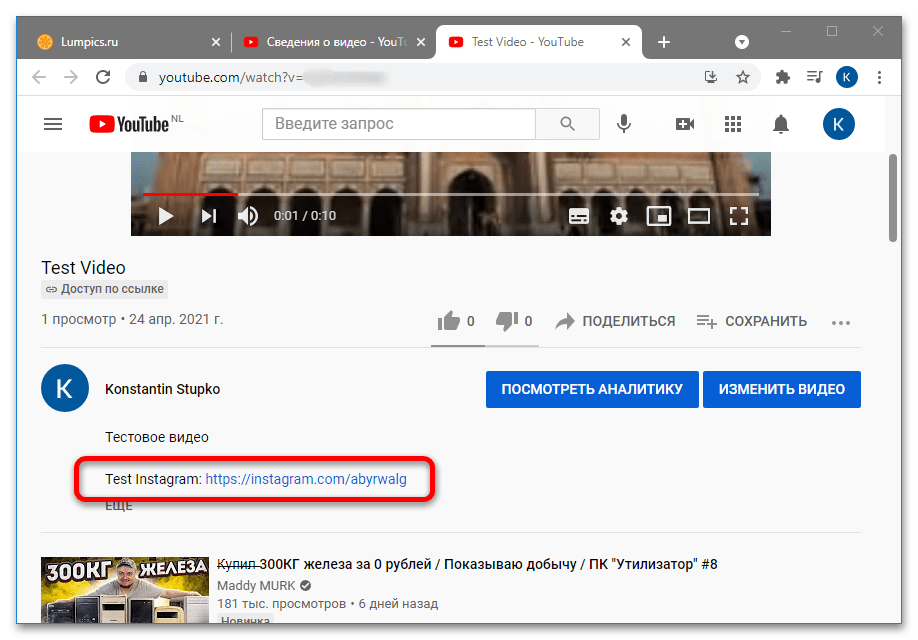
Никто не хочет остаться в стороне от последних тенденций, особенно если они могут помочь вашему бизнесу. Начнем с того, что добавление видео YouTube в историю Instagram — отличный способ показать людям, что вы подыгрываете.
Но вы также можете получить больше просмотров и привлечь больше потенциальных клиентов. Сейчас он очень популярен, поэтому показ его в Instagram может помочь вам привлечь больше подписчиков. Это также ставит вас в конкуренцию со всеми другими брендами, которые делают это.
Важно знать, как вручную добавлять видео с YouTube в историю Instagram, поскольку многие пользователи не знают, как работает YouTube.
Другие платформы социальных сетей уже давно имеют такую возможность, и нет ничего плохого в том, чтобы попробовать ее. Вот список ключевых шагов и вещей, которые нужно помнить:
• Загрузите нужное видео с YouTube
• Обрежьте загруженное видео для Instagram
• Загрузите обрезанное видео в Instagram
• Вставьте ссылку на видео YouTube прямо в историю
• Прокрутите загруженное видео в Instagram
• Пусть ваши друзья увидят видео на YouTube
Шаг 1.
 Загрузите видео с YouTube
Загрузите видео с YouTubeПервый шаг — найти видео на веб-сайте YouTube и загрузить его. Например, вы можете ввести «Париж» и найти множество видео на выбор.
Я использую видео, опубликованное кем-то, кто прогулялся по Парижу, и оно набрало более 8 миллионов просмотров! Идите вперед и нажмите на клип, чтобы открыть его. Это приведет вас к полному видео со всеми его деталями.
Оказавшись там, нажмите кнопку «Видео» в правом верхнем углу.
Шаг 2. Обрежьте видео для Instagram
Вы также можете обрезать видео, чтобы оно выглядело лучше при добавлении в Instagram.
Для этого щелкните и перетащите углы, чтобы создать квадратный формат. Это поможет вашему видео выглядеть лучше и выделиться среди других пользователей Instagram, которые постоянно публикуют свои клипы.
Вы также можете добавлять текст к своим клипам, пока они находятся на YouTube. Другими словами, вам не обязательно использовать другое приложение для этого процесса.
Когда вы добавляете текст, он появляется в рамке, которая плавает поверх видео во время его воспроизведения. Не забудьте выбрать шрифт и размер, в котором отображается ваш текст. Затем напишите короткое сообщение или яркую подпись и нажмите «Готово».
Не забудьте выбрать шрифт и размер, в котором отображается ваш текст. Затем напишите короткое сообщение или яркую подпись и нажмите «Готово».
Шаг 3. Загрузите видео в Instagram
Теперь, когда у вас есть видео на YouTube и подпись, пришло время вставить ссылку в историю Instagram.
Сначала вам нужно перейти в ленту Instagram, щелкнуть вкладку «Истории» в правом нижнем углу и нажать «Добавить».
Прокрутите вниз и отключите все параметры, доступные в этом разделе, такие как «Бумеранг» или «Перемотка назад».
После этого нажмите «Далее», затем снова нажмите «Добавить». Через несколько секунд вы будете перенаправлены в свою историю Instagram.
Шаг 4. Вставьте ссылку на видео YouTube прямо в историю
Откройте свои истории Instagram и найдите значок «Добавить медиа», который выглядит как знак плюса внутри круга.
Этот значок находится в левой части экрана, ближе к верху. После того, как вы нажмете на нее и выберите «Видео», в правом нижнем углу экрана появится еще одна кнопка.
Нажмите на нее, и вам будет предложено выбрать видео из медиатеки вашего телефона.
Когда вы выберете видео, ваша история Instagram теперь будет включать выбранное вами видео YouTube. Он появится в вертикальном формате, но вы можете изменить его на горизонтальный, нажав на три точки в правом нижнем углу и выбрав «Подогнать».
Убедитесь, что параметр «Цикл» отключен, если вы хотите, чтобы клип воспроизводился только один раз. Нажмите «Далее», если все выглядит хорошо, а затем сохраните его.
Шаг 5. Сотрите видео из Instagram
Возможно, вы захотите отписаться от своих друзей. Для этого просто прокрутите страницу Stories, нажав «Еще» вверху.
Это гарантирует, что видео не будет повторяться снова и снова. Как только вы найдете видео, которое больше не хотите смотреть, нажмите «Отменить подписку», а затем «Отписаться от всех».
Вы также можете использовать эту функцию, чтобы отписаться от любого количества людей одновременно.
Шаг 6.







